

【微五科技CF3310开发板试用体验】快速上手及点灯手把手指导
描述
本文来源电子发烧友社区,作者:HonestQiao, 帖子地址:https://bbs.elecfans.com/jishu_2284656_1_1.html
12.点灯(开发板体验视频,详见作者原文链接)
一、开箱


官方提供的资料包,非常丰富,包含了开发板、芯片、开发工具、例程等的详细材料。
详细阅读 CF3310客户开发包/1 快速入门/CCore RISC-V IDE快速入门.pdf ,按照说明步骤安装好开发工具 C*Core IDE Suite RISC-V,以及使用 zadig安装好JTAG驱动,就能开始开发了。
二、连接开发板
首先,将开发板使用调试器与电脑连接起来:
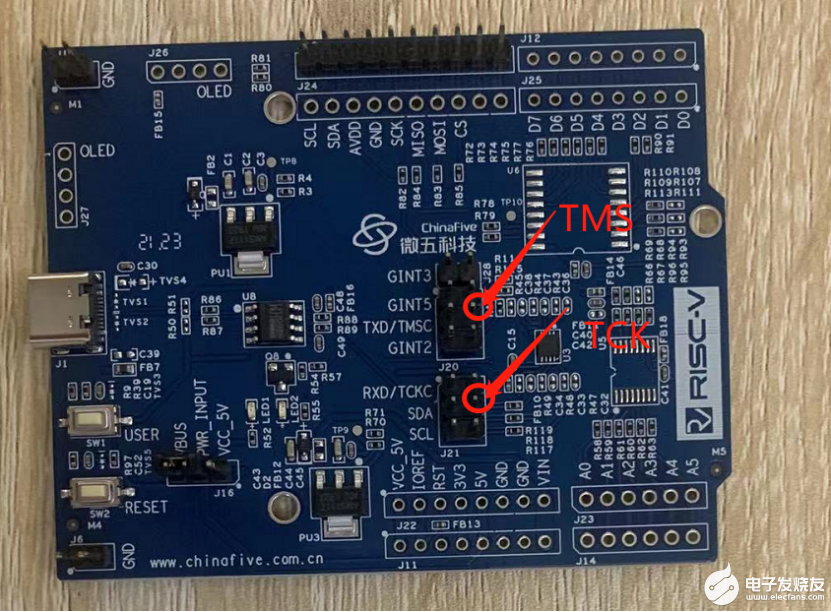
务必注意:TMS和TCK需要连接正确,调试器的VCC可留空,调试器的GND连接到开发板的GND任一引脚即可。
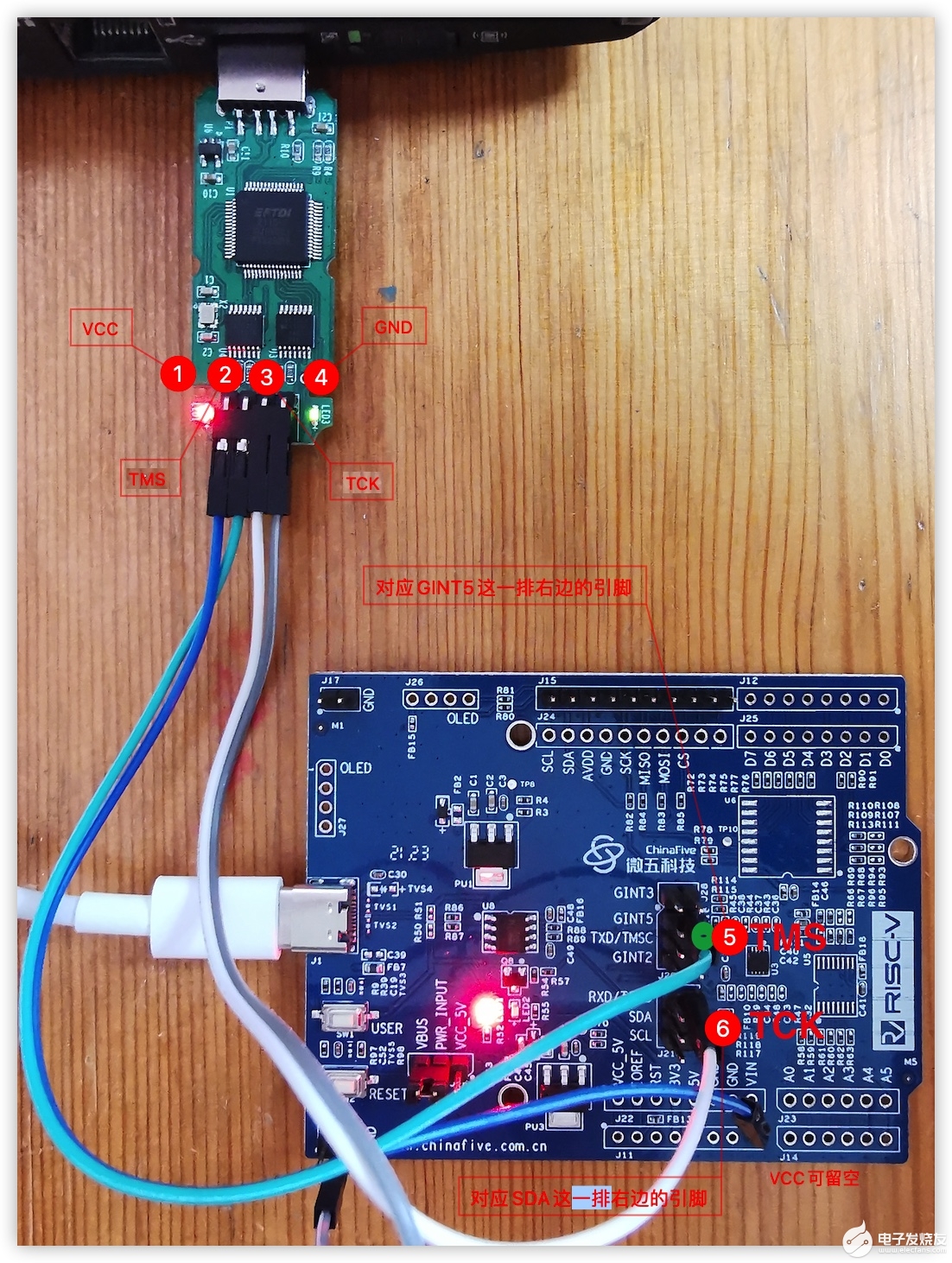
三、导入演示项目
官方提供的资料包中,CF3310客户开发包/5 软件工程/CCM3310S-L_FW 中,提供了丰富的demo。
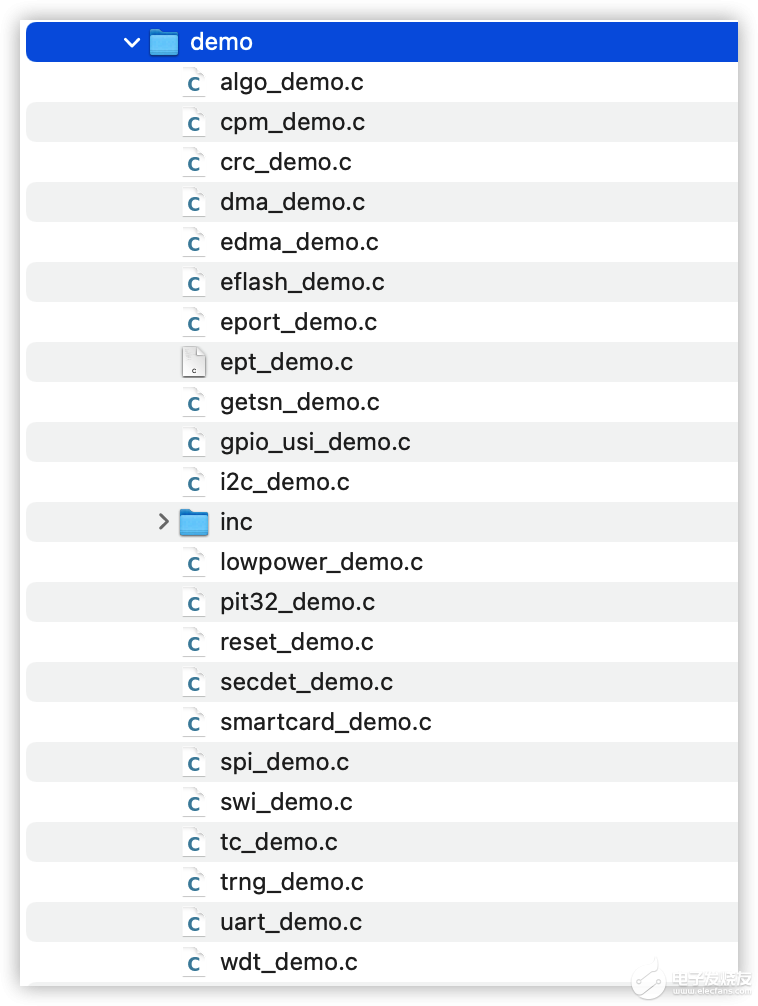
打开 C*Core IDE Suite RISC-V,按照下面的步骤,导入这个演示工程:
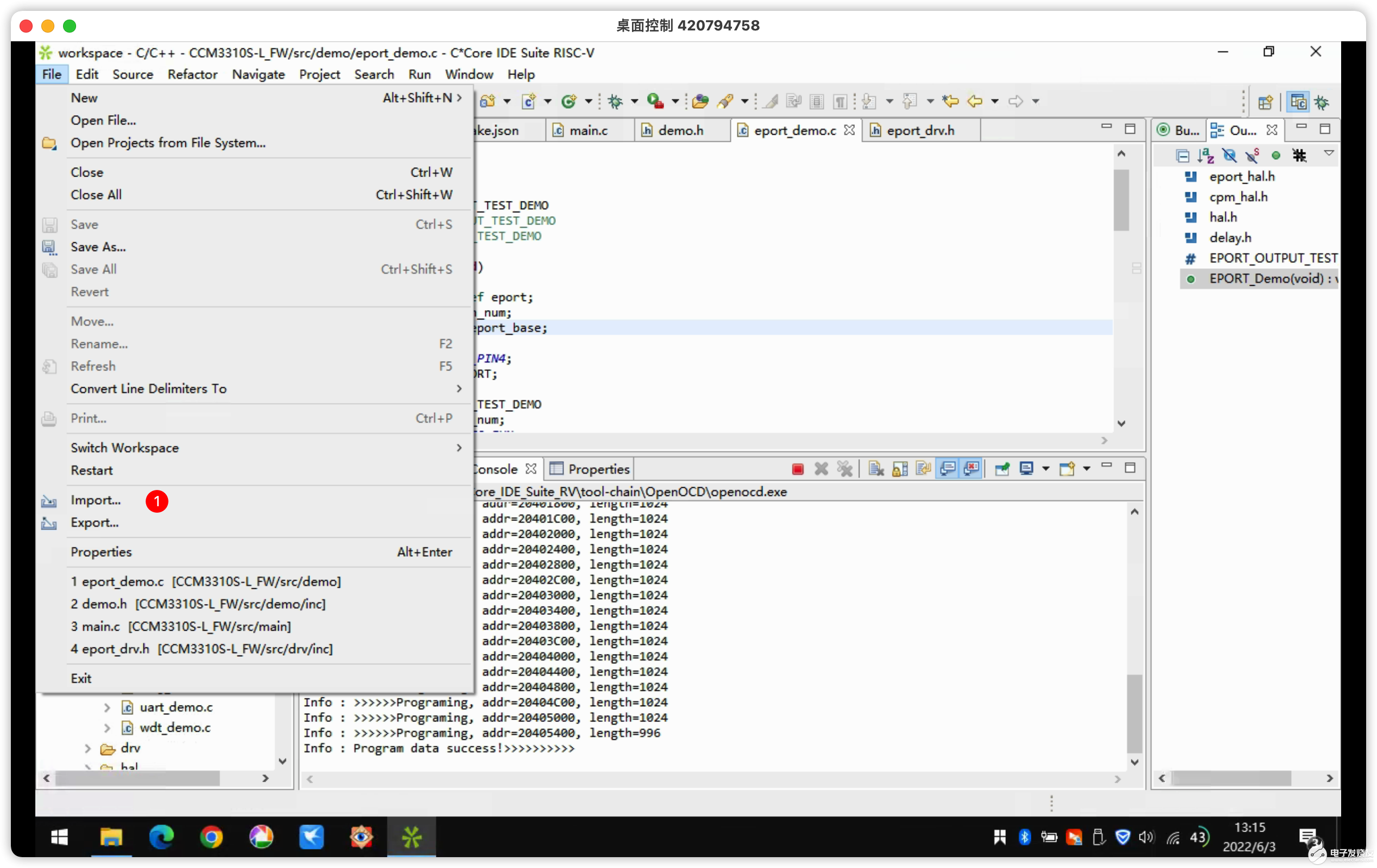
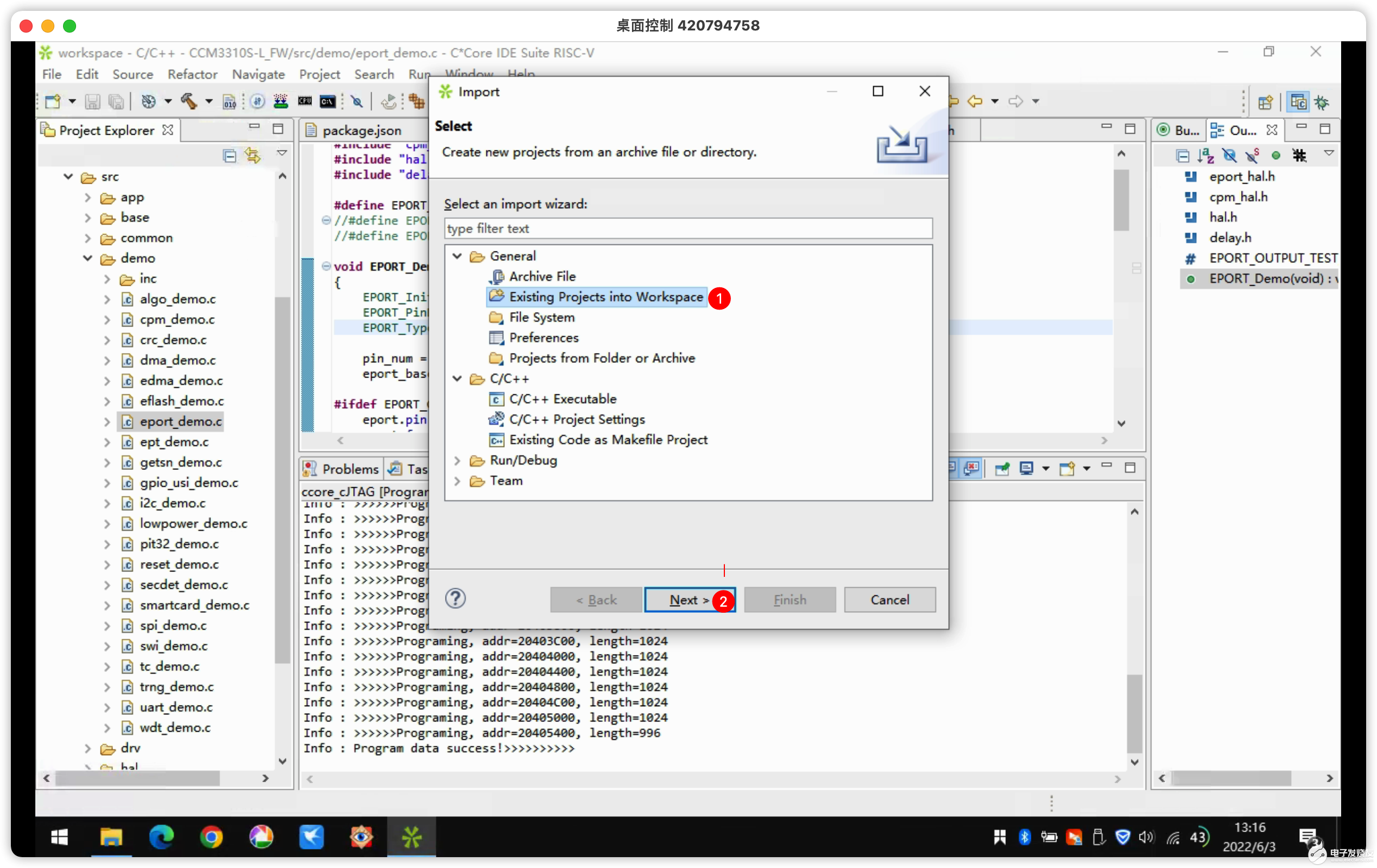

四、GPIO控制
导入后,打开src/main/main.c,可以看到如何启用对应的demo功能:
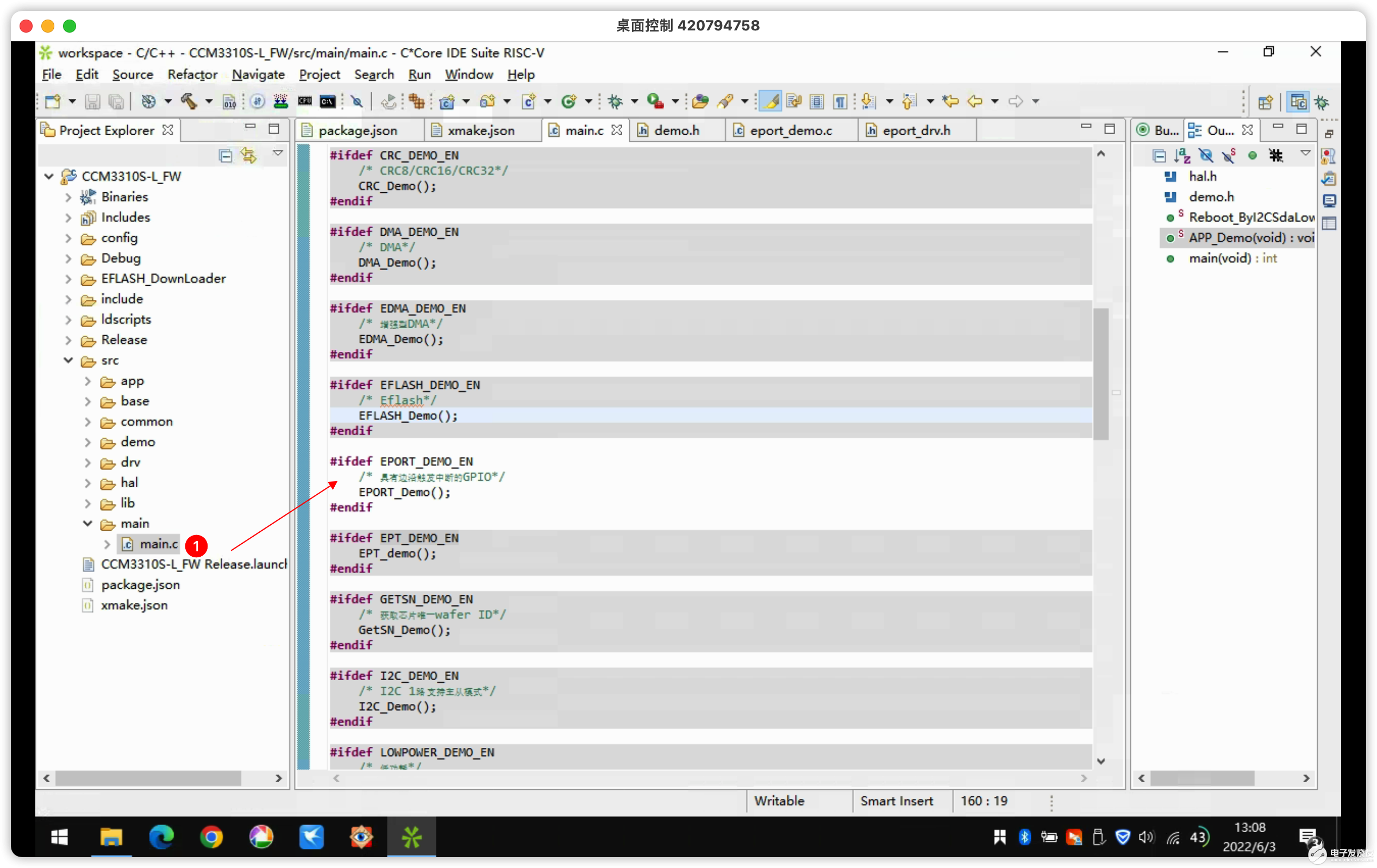
在其中,找到了GPIO的demo,预定义EPORT_DEMO_EN,就能使用对应的DEMO,在src/demo/inc/demo.h中,开启对应的定义即可:
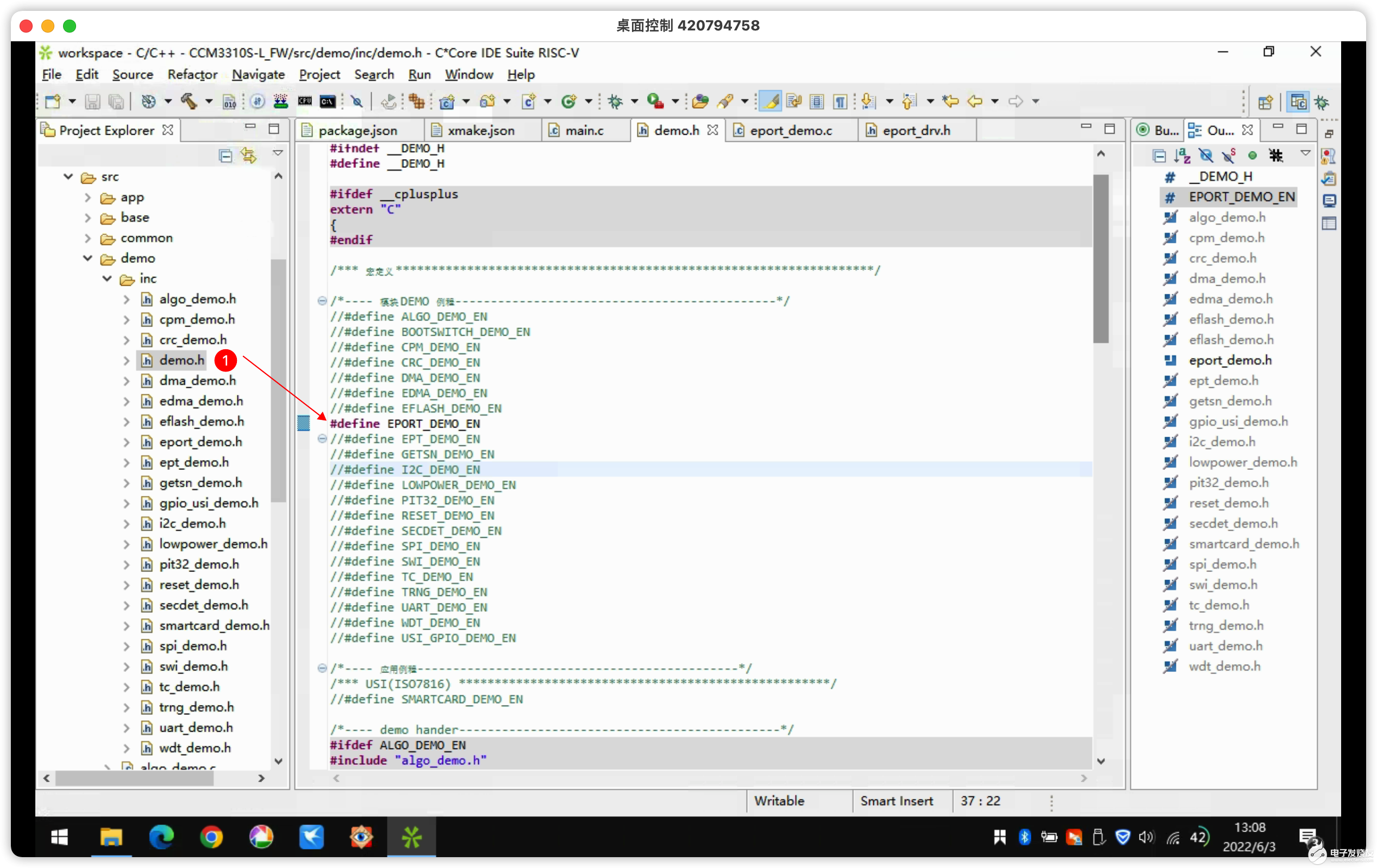
其对应的实际处理的代码为src/demo/eport_demo.c:
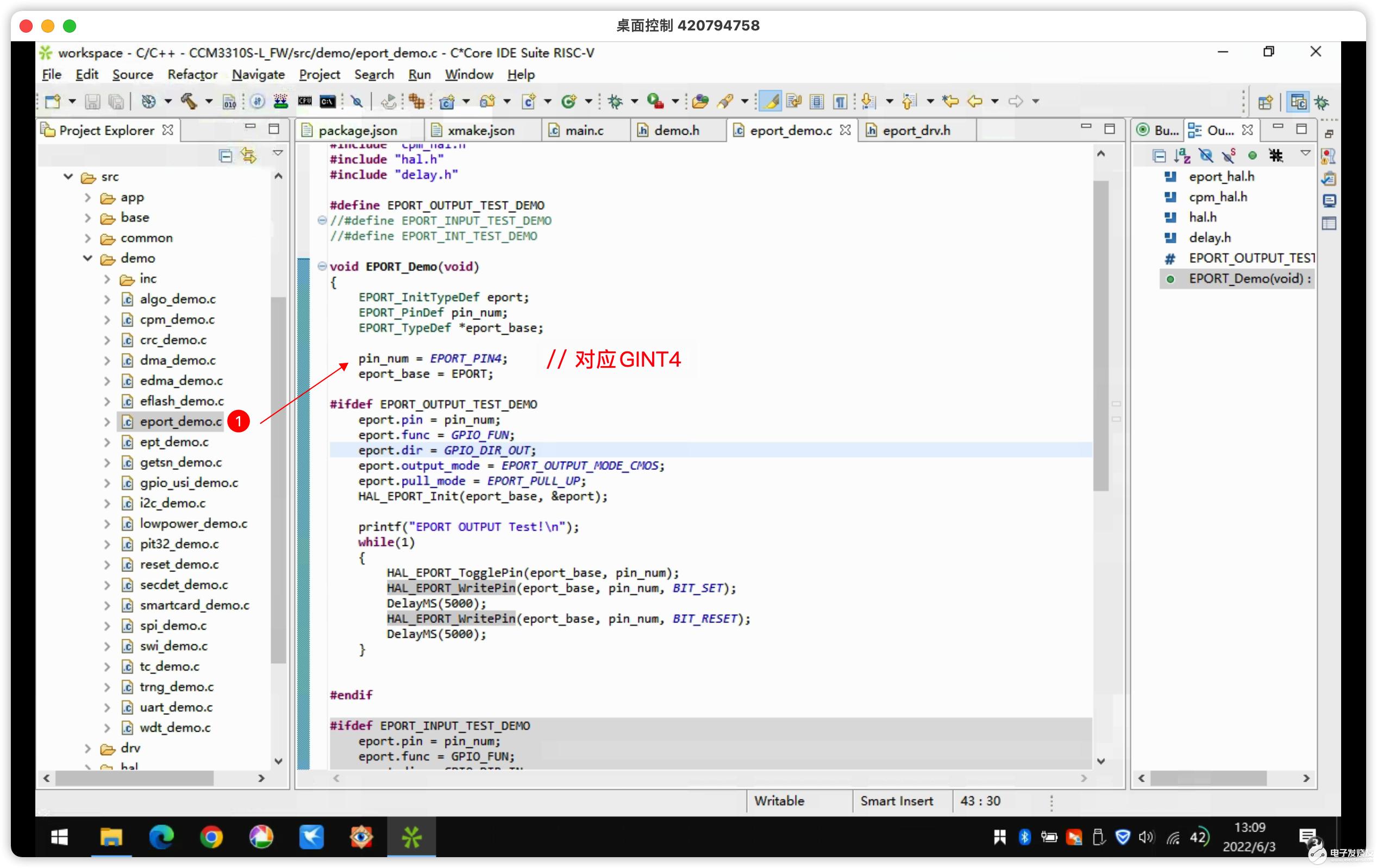
其中定义了,使用PIN4做为演示使用,该PIN对应官方文档中定义的GINT4。
查看 CF3310客户开发包/4 硬件电路/cf3310 development board rev1_2.pdf,可以了解到,GINT4对应J21的Pin5:
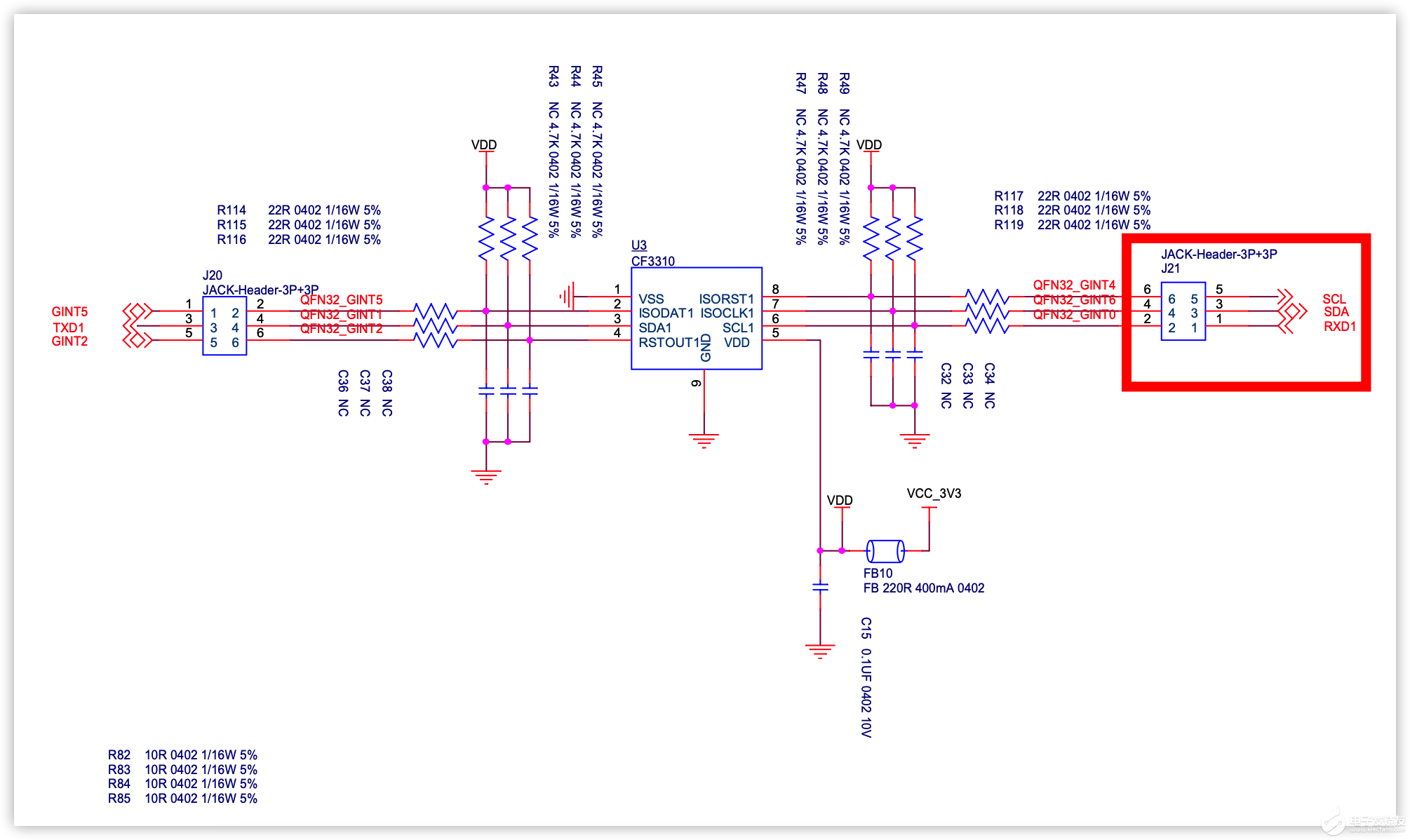
后续,我们将该引脚,与LED连接起来,即可输出控制LED了。
五、编译下载
准备好了代码,可以进行编译了。因为板子的RAM较小,所以Debug模式可能会存在问题,我们直接编译Release版本下载实测。
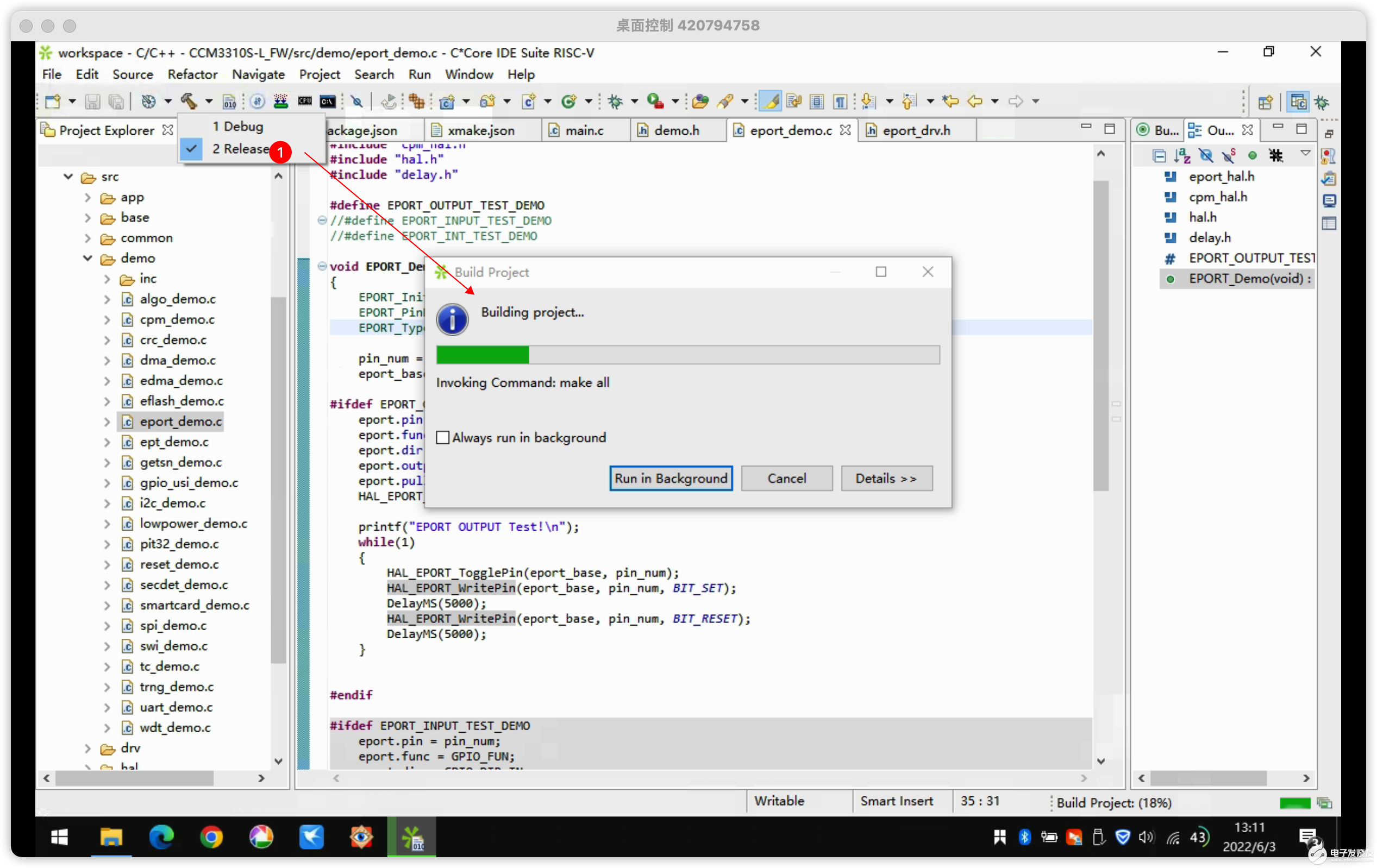
在下载之前,需要先打开openocd连接JATG,点击下面的按钮打开即可:
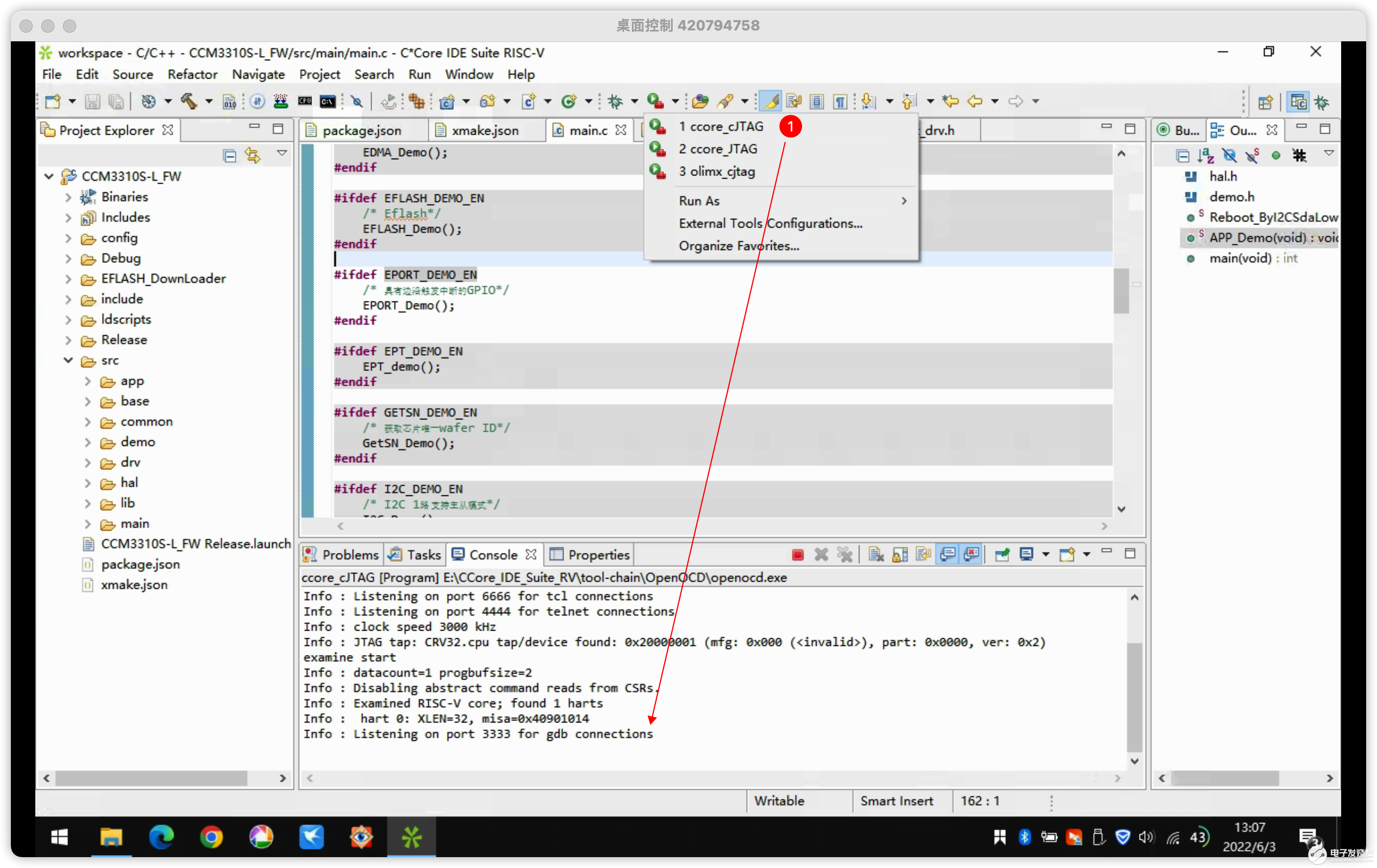
输出中没有红色文字,最后显示为监听本地3333端口,说明启动正常。否则请检查连线是否正确。
启动openocd后,就可以下载代码了:
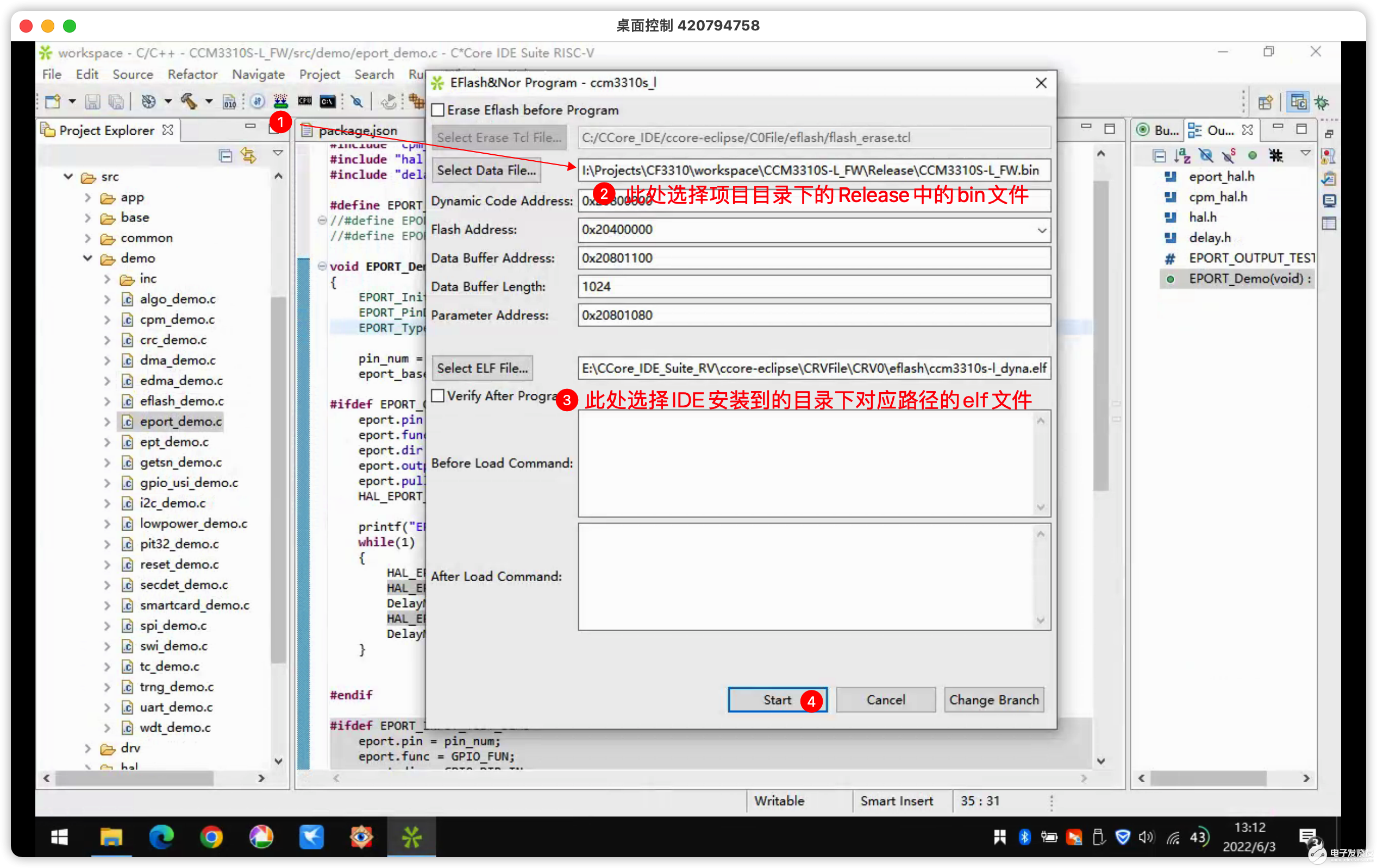
请注意,下载时,上面两项文件,一个为当前项目编译出来的Bin文件,在项目Release目录下,另外一个为通用的elf文件,在IDE安装目录下对应的目录中,请正确设置。
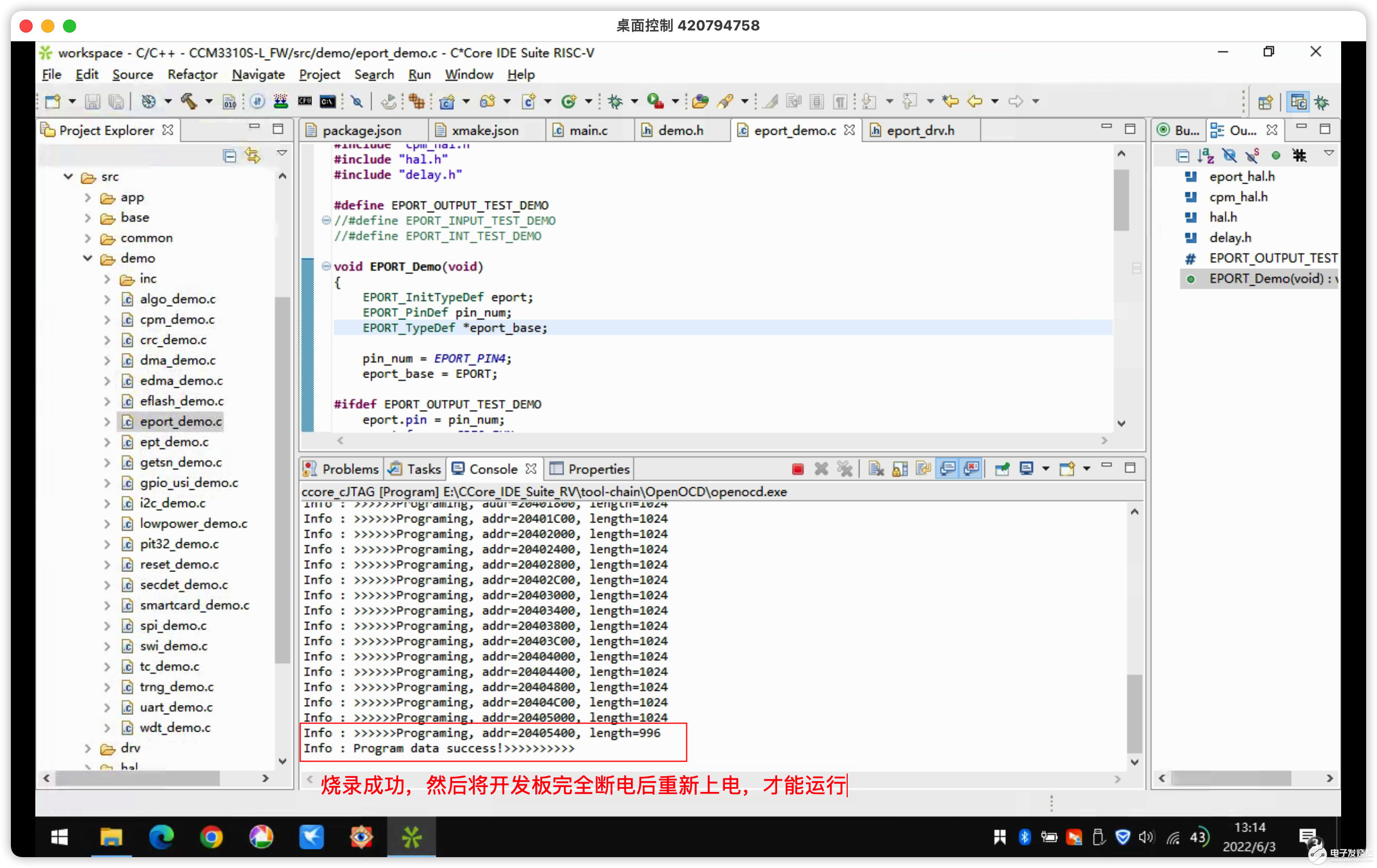
下载完成后,并不能马上运行,需要完全断电,然后重新上电,才能运行起来。
把Type-C和调试器都给断开,将LED的与GINT4(SCL这一排右边的针脚),LED的GND连开发板的GND。
小提醒:板载的LED2也可以被点亮,对应的连接点如下,将(2)与GINT4连接即可控制。

然后重新连上Type-C供电,就能看到下面的实际效果了:

声明:本文内容及配图由入驻作者撰写或者入驻合作网站授权转载。文章观点仅代表作者本人,不代表电子发烧友网立场。文章及其配图仅供工程师学习之用,如有内容侵权或者其他违规问题,请联系本站处理。
举报投诉
-
【作品合集】微五科技CF5010RBT60开发板测评2025-09-01 43192
-
【微五科技CF3310开发板试用体验】仿真调试体验2022-11-24 1321
-
【微五科技CF3310开发板试用体验】利用硬件加密功能,搞定串口加密通讯2022-11-23 1691
-
【微五科技CF3310开发板试用体验】串口功能2022-07-15 4884
-
【微五科技CF3310开发板试用体验】之安全算法小盘点2022-07-02 3466
-
【微五科技CF3310开发板试用体验】之LED点灯追爱记2022-06-25 4205
-
【微五科技CF3310开发板试用体验】CF3310开发板的串口使用2022-06-24 1969
-
【微五科技CF3310开发板试用体验】之搭建开发环境小记2022-06-19 1412
-
【微五科技CF3310开发板试用体验】开箱视频2022-06-04 2446
-
【微五科技CF3310开发板试用体验】快速上手及点灯手把手指导2022-06-03 2351
全部0条评论

快来发表一下你的评论吧 !

